„eSIM“ suteikia galimybę prisijungti prie interneto naudojant mobilųjį duomenų perdavimo ryšį. Jei turite „eSIM“, jums nereikia gauti SIM kortelės iš mobiliojo ryšio operatoriaus ir jūs galite greitai perjungti mobiliojo ryšio operatoriaus ir duomenų perdavimo ryšio planus.
Pavyzdžiui, vieną mobiliojo ryšio duomenų planą galite naudoti darbo reikalais, o kitą (iš kito mobiliojo ryšio operatoriaus) naudoti asmeniniams reikalams. Jei keliaujate, galite prisijungti daugelyje vietų, konkrečioje vietovėje ieškodami mobiliojo ryšio operatorių teikiamų planų.
Toliau nurodyta, ko jums reikės.
-
Kompiuteryje, kuriame veikia Windows 11. Norėdami pamatyti, kurią Windows įrenginio versiją, pasirinkite mygtuką Pradžia, įveskite parametrus. Pasirinkite Parametrai > System > About ", tada žiūrėkite Windows specifikacijas.
-
Kompiuteris, kuriame įtaisyta „eSIM“. Štai kaip galite sužinoti, ar jūsų kompiuteryje yra „eSIM”.
-
Pasirinkite mygtuką Pradžia, tada pasirinkite Parametrai > tinklo & > Mobilusis ryšys.
-
Mobiliojo ryšio ekrane ieškokite parametro Naudoti šią SIM, kad būtų rodomi mobiliojo ryšio duomenys viršuje, tada pasirinkite išplečiamąjį lauką, kad pamatytumėte, ar rodoma "eSIM",SIM2arba kažkas panašaus.
-
Jei norite prisijungti prie interneto ryšio naudodami mobiliojo ryšio duomenis, turėsite įtraukti „eSIM“ profilį.
Jei turite kompiuterį iš savo organizacijos arba įsigijote įrenginį iš mobiliojo ryšio operatoriaus, "eSIM" profilis jau gali būti įtrauktas į jūsų kompiuterį. Jei pasirinksite eSIM profilius ir matysite mobiliojo ryšio operatoriaus, kurį tikitės rasti, eSIM profilį, galite praleisti šią procedūrą ir pereiti prie kito, kad prisijungtumėte.
-
Pasirinkite mygtuką Pradžia, tada įveskite parametrus. Pasirinkite Parametrai > Tinklo & interneto > Mobiliojo ryšio> eSIM profiliai.
-
Jei norite įtraukti "eSIM" profilį iš mobiliojo ryšio operatoriaus,pasirinkite Įtraukti profilį.
-
Norėdami ieškoti galimų profilių arba naudoti iš mobiliojo ryšio operatoriaus gautą aktyvinimo kodą, atlikite vieną iš toliau nurodytų veiksmų.
-
Galimų profilių paieška
-
Pasirinkite Ieškoti galimų profilių > Pirmyn.
-
Radus profilį, kurį norite naudoti, pasirinkite Atsisiųsti.
-
Jei būsite paprašyti, atitinkamame lauke įveskite patvirtinimo kodą iš mobiliojo ryšio operatoriaus, tada pasirinkite Atsisiųsti.
-
Kai profilis atsisiųstas ir įdiegtas, pasirinkite Tęsti, kad rastumėte kitų profilių norimų profilių, ir pakartokite ankstesnius veiksmus.
-
Pasirinkite Uždaryti, kai būsite atsisiuntę pageidaujamus profilius.
-
-
Iš mobiliojo ryšio operatoriaus gauto aktyvinimo kodo naudojimas
-
Pasirinkite Leisti man įvesti aktyvinimo kodą, gautą iš savo mobiliojo ryšio operatoriaus > Pirmyn.
-
Jei turite QR kodą, skirtą nuskaityti aktyvinimo kodą, pasirinkite, kurį kompiuterio fotoaparatą naudoti, tada nuskaitykite QR kodą.
-
Aktyvinimo kodas turėtų būti rodomas atitinkamame lauke Aktyvinimo kodas. Pasirinkite Pirmyn.
-
Dialogo lange, kuriame klausiama Ar norite atsisiųsti šį profilį?, įveskite iš mobiliojo ryšio operatoriaus gautą patvirtinimo kodą atitinkamame lauke ir pasirinkite Atsisiųsti.
-
Pasirinkite Uždaryti.
-
-
-
Pasirinktina: norėdami suteikti profiliui nesudėtingą pavadinimą (pvz., Darbo arba Asmeninis), kad lengviau jį atsimintumėte, pasirinkite profilį, pasirinkite Redaguoti pavadinimą, pasirinkite pavadinimą, kurį atsiminsite, tada pasirinkite Įrašyti .
-
Pasirinkite mygtuką Pradžia, tada įveskite parametrus. Pasirinkite Parametrai > Tinklo & interneto > Mobiliojo ryšio> eSIM profiliai.
-
Dalyje Mobiliųjų duomenų profiliai pasirinkite norimą "eSIM" profilį, tada pasirinkite Naudoti.
-
Pasirinkite Taip,jei naudosite mobiliojo ryšio duomenis iš duomenų plano ir gali būti taikomi mokesčiai. Ar norite tęsti?
Būsite prisijungę prie mobiliojo duomenų tinklo ir būsite pasirengę.
Jei jūsų kompiuteryje įdiegtas daugiau nei vienas profilis, galite profilius perjungti ir naudoti kitą mobiliojo ryšio operatorių bei duomenų planą.
-
Pasirinkite mygtuką Pradžia, tada įveskite parametrus. Pasirinkite Parametrai > Tinklo & interneto > Mobiliojo ryšio> eSIM profiliai.
-
Dalyje Mobiliųjų duomenų profiliai pasirinkite profilį, kurio nebenaudosite, tada pasirinkite Nustoti naudoti.
-
Pasirinkite Taip,kad būsite atjungti nuo šio mobiliojo ryšio tinklo. Tęsti?
-
Pasirinkite kitą profilį, kurį norite naudoti, tada pasirinkite Naudoti.
Jei nebenaudosite profilio, galite jį panaikinti iš savo kompiuterio. Turėtumėte panaikinti tik profilį, kurį žinote, kad nebenaudosite. Jei panaikinsite profilį ir vėliau norėsite vėl jį įtraukti, jums reikės profilį atsisiųsti iš naujo ir gali reikėti kreiptis į mobiliojo ryšio operatorių.
-
Pasirinkite mygtuką Pradžia, tada įveskite parametrus. Pasirinkite Parametrai > Tinklo & interneto > Mobiliojo ryšio> eSIM profiliai.
-
Dalyje Mobiliųjų duomenų profiliai pasirinkite profilį, kurį norite panaikinti, tada pasirinkite Naikinti.
-
Pasirodžius pranešimui, kuris įspėja, kad profilis bus visam laikui panaikintas, pasirinkite Taip.
Pastaba: Jei kompiuterį jums suteikė organizacija, gali nepavykti panaikinti „eSIM“ profilio dėl organizacijos nustatytos strategijos.
Susijusios temos
„eSIM“ suteikia galimybę prisijungti prie interneto naudojant mobilųjį duomenų perdavimo ryšį. Jei turite „eSIM“, jums nereikia gauti SIM kortelės iš mobiliojo ryšio operatoriaus ir jūs galite greitai perjungti mobiliojo ryšio operatoriaus ir duomenų perdavimo ryšio planus.
Pavyzdžiui, vieną mobiliojo ryšio duomenų planą galite naudoti darbo reikalais, o kitą (iš kito mobiliojo ryšio operatoriaus) naudoti asmeniniams reikalams. Jei keliaujate, galite prisijungti daugelyje vietų, konkrečioje vietovėje ieškodami mobiliojo ryšio operatorių teikiamų planų.
Toliau nurodyta, ko jums reikės.
-
Kompiuteris, kuriame veikia „Windows 10“ 1703 arba naujesnė versija. Norėdami pamatyti, kurią Windows 10 įrenginio versiją, pasirinkite mygtuką Pradžia, tada pasirinkite Parametrai > Sistemos > Apie .
-
Kompiuteris, kuriame įtaisyta „eSIM“. Štai kaip galite sužinoti, ar jūsų kompiuteryje yra „eSIM”.
-
Pasirinkite mygtuką Pradžia, tada pasirinkite Parametrai > tinklo & interneto > Mobilusis ryšys .
-
Ekrane Mobilusis ryšys raskite netoli puslapio apačios esantį saitą Valdyti „eSIM“ profilius. Jei toks saitas rodomas, jūsų kompiuteryje yra „eSIM“.
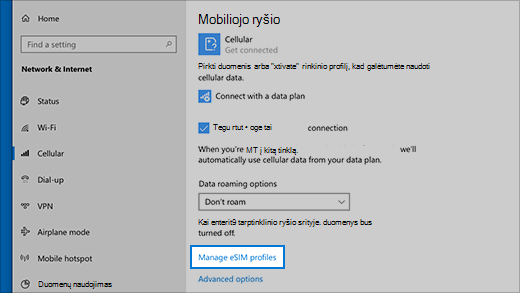
-
Pastaba: Kai kurie įrenginiai turi eSIM ir fizines SIM korteles. Jei nematote Valdyti eSIM profilių, bet matote Naudoti šią SIM kortelę mobiliojo ryšio duomenims perduoti mobiliojo ryšio parametrų ekrano viršuje, išplečiamajame lauke pasirinkite kitą SIM ir patikrinkite, ar rodomas saitas Valdyti eSIM profilius.
Jei norite prisijungti prie interneto ryšio naudodami mobiliojo ryšio duomenis, turėsite įtraukti „eSIM“ profilį.
Jei kompiuterį suteikė jūsų organizacija, „eSIM“ profilis gali būti jau įtrauktas į kompiuterį. Jei pasirenkate tvarkyti „eSIM“ profilius ir matote norimo mobiliojo ryšio operatoriaus „eSIM“ profilį, galite praleisti šią procedūrą ir pereiti prie kitos, kad prisijungtumėte.
-
Pasirinkite mygtuką Pradžia, tada pasirinkite Parametrai > tinklo & interneto > mobiliojo ryšio> "eSIM" profilių valdymas.
-
Dalyje „eSIM“ profiliai pasirinkite Įtraukti naują profilį.
-
Norėdami ieškoti galimų profilių arba naudoti iš mobiliojo ryšio operatoriaus gautą aktyvinimo kodą, atlikite vieną iš toliau nurodytų veiksmų.
-
Galimų profilių paieška
-
Pasirinkite Ieškoti galimų profilių > Pirmyn.
-
Radus profilį, kurį norite naudoti, pasirinkite Atsisiųsti.
-
Atitinkamame lauke įveskite patvirtinimo kodą iš mobiliojo ryšio operatoriaus, tada pasirinkite Atsisiųsti.
-
Kai profilis atsisiųstas ir įdiegtas, pasirinkite Tęsti, kad rastumėte kitų profilių norimų profilių, ir pakartokite ankstesnius veiksmus.
-
Pasirinkite Uždaryti, kai būsite atsisiuntę pageidaujamus profilius.
-
-
Iš mobiliojo ryšio operatoriaus gauto aktyvinimo kodo naudojimas
-
Pasirinkite Leisti man įvesti aktyvinimo kodą, gautą iš savo mobiliojo ryšio operatoriaus > Pirmyn.
-
Jei turite QR kodą, skirtą nuskaityti aktyvinimo kodą, pasirinkite, kurį kompiuterio fotoaparatą naudoti, tada nuskaitykite QR kodą.
-
Aktyvinimo kodas turėtų būti rodomas atitinkamame lauke Aktyvinimo kodas. Pasirinkite Pirmyn.
-
Dialogo lange, kuriame klausiama Ar norite atsisiųsti šį profilį?, įveskite iš mobiliojo ryšio operatoriaus gautą patvirtinimo kodą atitinkamame lauke ir pasirinkite Atsisiųsti.
-
Pasirinkite Uždaryti.
-
-
-
Pasirinktina: norėdami suteikti profiliui nesudėtingą pavadinimą (pvz., Darbo arba Asmeninis), kad lengviau jį atsimintumėte, pasirinkite profilį, pasirinkite Redaguoti pavadinimą, pasirinkite pavadinimą, kurį atsiminsite, tada pasirinkite Įrašyti .
-
Pasirinkite pradžios mygtuką , tada pasirinkite Parametrai > Tinklas ir internetas > Mobilusis ryšys > Tvarkyti „eSIM“ profilius.
-
Dalyje „eSIM“ profiliai pasirinkite pageidaujamą profilį, tada pasirinkite Naudoti.
-
Pasirinkite Taip,jei naudosite mobiliojo ryšio duomenis iš duomenų plano ir gali būti taikomi mokesčiai. Ar norite tęsti?
Būsite prisijungę prie mobiliojo duomenų tinklo ir būsite pasirengę.
Jei jūsų kompiuteryje įdiegtas daugiau nei vienas profilis, galite profilius perjungti ir naudoti kitą mobiliojo ryšio operatorių bei duomenų planą.
-
Pasirinkite pradžios mygtuką , tada pasirinkite Parametrai > Tinklas ir internetas > Mobilusis ryšys > Tvarkyti „eSIM“ profilius.
-
Dalyje „eSIM“ profiliai pasirinkite profilį, kurio nebenorite naudoti, tada pasirinkite Nebenaudoti.
-
Pasirinkite Taip,kad būsite atjungti nuo šio mobiliojo ryšio tinklo. Tęsti?
-
Pasirinkite kitą profilį, kurį norite naudoti, tada pasirinkite Naudoti.
Jei nebenorite naudoti profilio, galite jį panaikinti iš kompiuterio. Jei panaikinsite profilį ir vėliau norėsite vėl jį įtraukti, jums reikės profilį atsisiųsti iš naujo ir gali reikėti kreiptis į mobiliojo ryšio operatorių.
-
Pasirinkite pradžios mygtuką , tada pasirinkite Parametrai > Tinklas ir internetas > Mobilusis ryšys > Tvarkyti „eSIM“ profilius.
-
Dalyje „eSIM“ profiliai pasirinkite profilį, kurį norite naikinti, tada pasirinkite Naikinti.
-
Pasirodžius pranešimui, kuris įspėja, kad profilis bus visam laikui panaikintas, pasirinkite Taip.
Pastaba: Jei kompiuterį jums suteikė organizacija, gali nepavykti panaikinti „eSIM“ profilio dėl organizacijos nustatytos strategijos.











